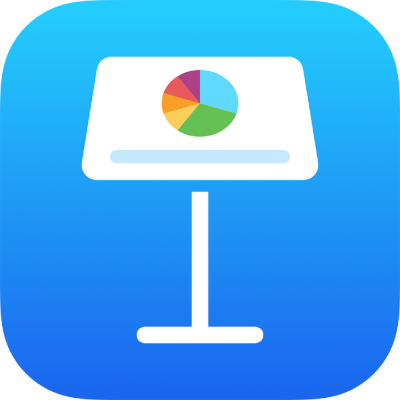
Reproduza uma apresentação do Keynote no iPhone
Você pode reproduzir a apresentação no iPhone sempre que quiser visualizá-la ou quando quiser apresentá-la. Você também pode desenhar nos slides para destacar informações.
Faça a apresentação em seu iPhone
No navegador de slides, toque para selecionar o slide com o qual deseja começar e toque em
 .
.Para avançar pela apresentação, proceda de uma das seguintes formas:
Vá para o slide seguinte: toque no slide.
Volte para o slide anterior ou redefina as composições no slide: passe o dedo para a direita. Evite tocar na borda esquerda da tela ao passar o dedo para que o navegador de slides não apareça.
Salte para outro slide: toque no lado esquerdo da tela para mostrar o navegador de slides, e em seguida toque no slide desejado. Pode ser necessário passar os dedos para cima ou para baixo para ver todos os slides. Toque em qualquer lugar do slide para ocultar o navegador de slides. Mesmo que o seu dispositivo esteja conectado a um monitor externo, o navegador de slides aparecerá somente no dispositivo.
Para mostrar os controles de apresentação de slides — que permitem que você mostre o navegador de slides, fontes de vídeo ao vivo, apresentação de slides com vários apresentadores ou controles de desenho e ponteiro laser — mantenha o toque em qualquer lugar na tela e toque em um botão na barra de ferramentas na parte inferior da tela. Toque fora da barra de ferramentas para fechá-la.
Para parar a reprodução da apresentação, faça um movimento de pinçamento com os dedos em qualquer lugar da tela.
Desenhar em um slide ao apresentar
Você pode desenhar nos slides enquanto apresenta para destacar informações. Caso esteja usando o Keynote Remote para controlar uma apresentação usando um iPhone, você pode desenhar no iPhone e ver o desenho aparecer no Mac, iPhone ou iPad que estiver reproduzindo a apresentação.
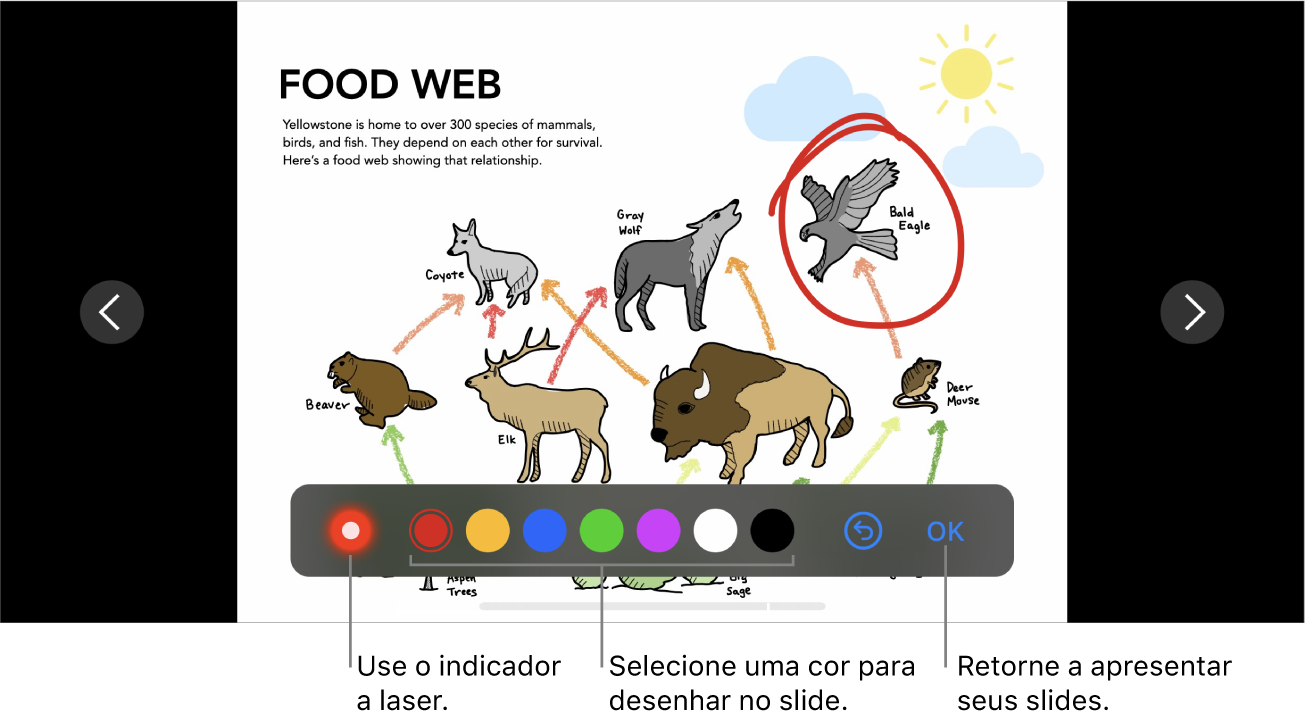
Para desenhar em um slide enquanto o apresenta, mantenha o toque sobre ele até a barra de ferramentas aparecer e toque em
 .
.Siga uma das alternativas abaixo:
Desenhar com uma cor: Toque em uma cor e desenhe com o dedo no slide.
Apagar o último destaque: Toque em
 . Continue tocando para desfazer todos os seus desenhos.
. Continue tocando para desfazer todos os seus desenhos.Usar o cursor laser: Toque no cursor laser e mova o seu dedo pelo slide; o cursor laser segue os seus movimentos.
Retornar ao slide anterior ou avançar para o próximo slide: Toque na seta esquerda ou direita do slide.
Ocultar as ferramentas de desenho: Toque em OK.